Como adicionar um signatário?
Durante o envio, adicione seus signatários para cada documento e defina como as assinaturas devem ser autenticadas.
1. Durante o envio de documentos para assinatura você deve adicionar os signatários, ou seja, quem vai assinar os documentos.
Na etapa "Adicionar signatários", clique em "Signatário novo" ou "Signatário da agenda" para definir um ou mais signatários.
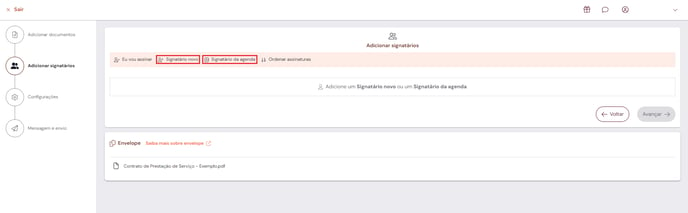
2. Caso esteja inserindo um novo signatário, você pode definir:
- A forma de envio do documento para assinatura: via e-mail ou WhatsApp (pré-definida como e-mail).
- As formas de autenticação da assinatura (pré-definida como Token via e-mail).
- Os dados de quem vai assinar.
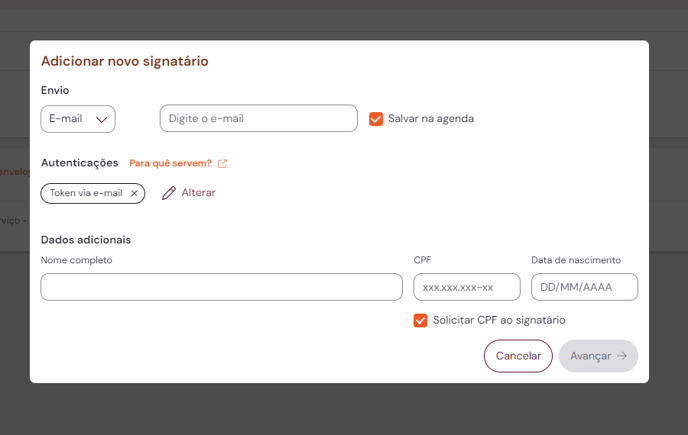
Todos os signatários são automaticamente salvos na agenda. Caso você não queira que sejam salvos na agenda, basta tirar a seleção da opção "Salvar na agenda".
Caso queira alterar a autenticação, basta clicar em "Alterar" na seção "Autenticações.
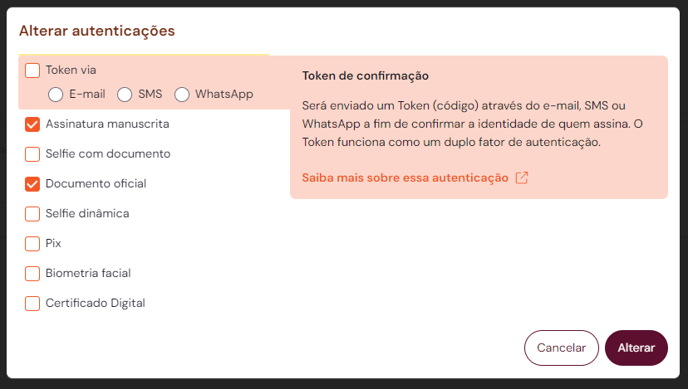
Você pode escolher as autenticações que desejar. Para salvar a alteração basta clicar em "Alterar".
3. Finalize clicando em "Avançar" e defina a forma como o signatário vai assinar sua parte no documento, clicando em "Adicionar".
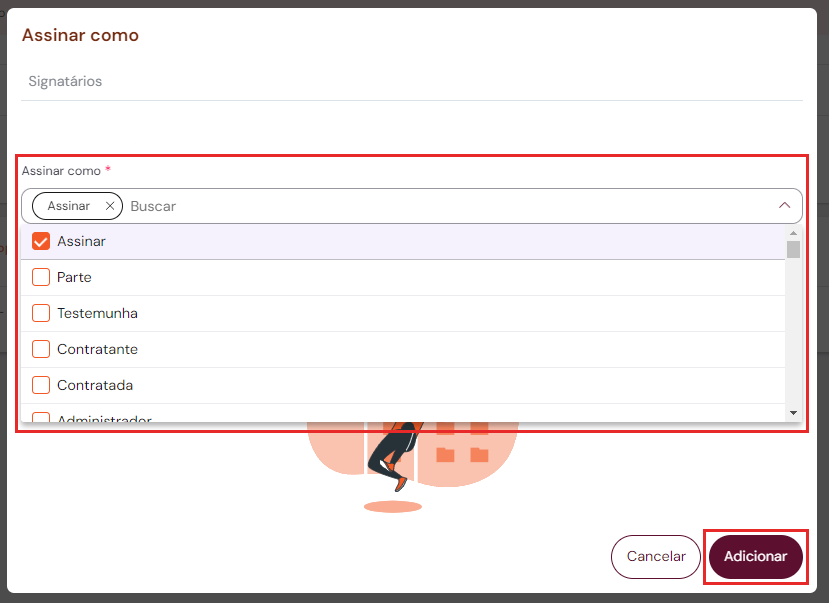
Também é possível permitir ou não a recusa da assinatura.
Saiba mais: Como permitir a recusa da assinatura?
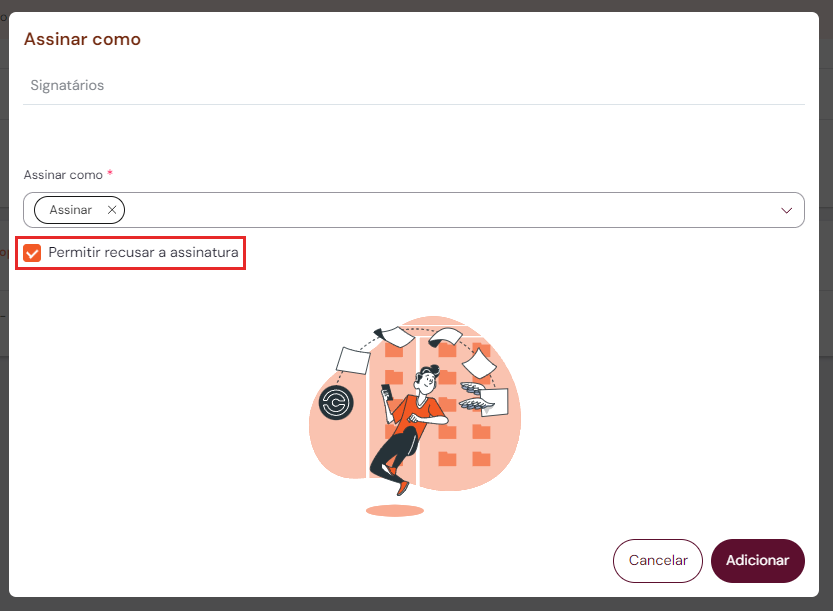
Pronto. Com a definição dos signatários, agora é só seguir com o processo padrão de envio de documentos.
Caso seja necessário incluir mais de um signatário, repita o processo.